Hướng dẫn tạo nền cho tài liệu trong Word
Để làm cho tài liệu Word trở nên sinh động và thu hút hơn, người dùng có thể thêm nền cho văn bản. Hôm nay, Tripi sẽ chỉ cho bạn cách tạo nền (background) đẹp mắt trong Word.
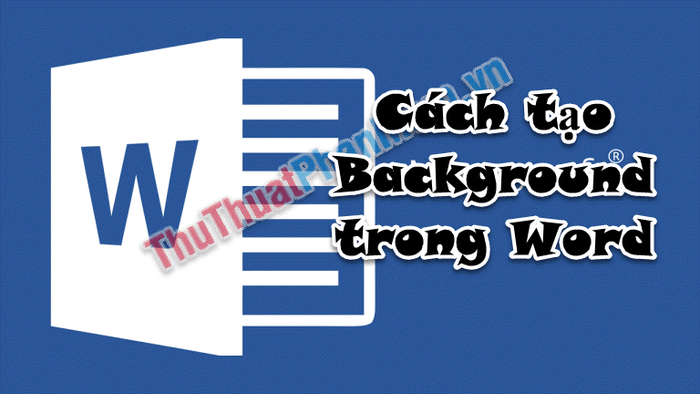
Bước 1: Trên thẻ Design (1), nhấn vào biểu tượng Page color (2) và chọn Fill Effects… (3).

Bước 2: Cửa sổ Fill Effects sẽ xuất hiện, mỗi thẻ tab cung cấp một tùy chọn hình nền khác nhau.
- Gradient: tạo nền với hiệu ứng chuyển màu sắc mượt mà.
- Texture/Pattern: tạo nền bằng các hoa văn, họa tiết có sẵn.
- Picture: tạo nền từ một bức ảnh tùy chọn.
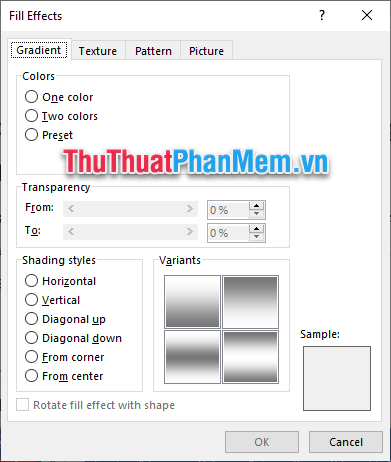
Bước 3: Tripi sẽ hướng dẫn bạn cách chèn ảnh làm nền. Chuyển sang thẻ Picture (1), nhấn vào nút Select Picture… (2) để chọn ảnh mong muốn.
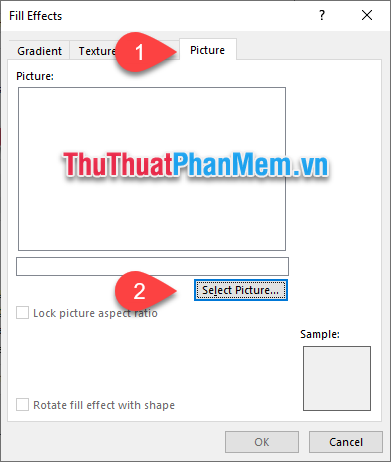
Bước 4: Trong cửa sổ mở ra, nhập đường dẫn đến thư mục chứa tệp ảnh mà bạn muốn sử dụng làm nền. Chọn ảnh và nhấn Insert để thêm vào.
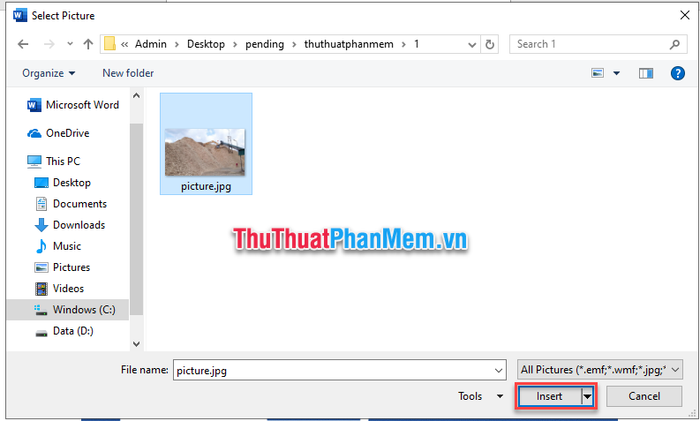
Bước 5: Quay lại cửa sổ Fill Effects, nhấn nút OK để xác nhận và chèn ảnh làm nền cho tài liệu.

=> Bạn đã thành công trong việc thêm hình nền (background) cho tài liệu Word.

Bước 6: Để loại bỏ nền đã áp dụng, quay lại thẻ Design (1) => nhấn vào biểu tượng Page Color (2) => Chọn No Color (3) để xóa nền.
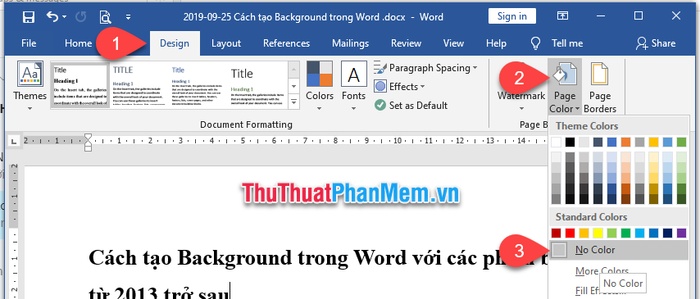
Chúc bạn thành công và tạo ra những tài liệu thật ấn tượng!
Có thể bạn quan tâm

Khám phá 8 địa điểm tuyệt vời để thưởng thức bò hàu sốt ngon nhất Bình Dương

Top 6 Quán Nem Nướng Ngon Nhất Quận 6, TP. HCM

Những câu nói đá xoáy sắc sảo, đầy tinh tế và ấn tượng

Cách làm bánh phồng tôm giòn tan tại nhà

Top 8 Quán Phở Ngon Nhất Hội An


